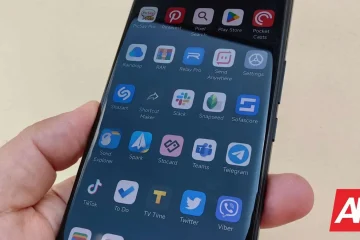Se você gosta de um emocionante jogo retrô onde uma pontuação alta vale o direito de se gabar, ou um jogo aconchegante onde superar esse nível difícil é uma conquista monumental, então você sabe que compartilhar essa conquista é uma obrigação. Você pode fazer capturas de tela no Nintendo Switch e compartilhá-las facilmente.
O bom das capturas de tela no Switch é que você pode adicionar texto a elas antes de compartilhá-las. Em seguida, publique-os diretamente nas mídias sociais ou envie-os para o seu celular para salvar para mais tarde.
Índice 
Para se preparar para aquele momento especial do jogo, veja como tirar, editar e compartilhar capturas de tela no Nintendo Switch.
Fazer uma captura de tela no Nintendo Switch
Capturar uma captura de tela no Nintendo Switch não poderia ser mais fácil. Basta pressionar o botão Capturar que é o quadrado à esquerda do Joy-Con abaixo dos controladores. No Nintendo Switch Lite , o botão quadrado está abaixo do +Control Pad à esquerda.
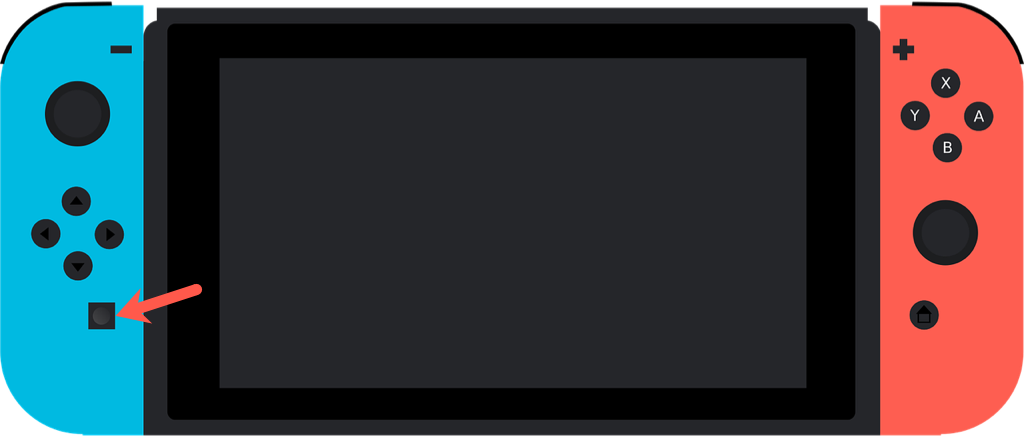
Observação: as capturas de tela no Nintendo Switch são limitadas a fotos de jogos e determinadas telas de menu.
Visualizar capturas de tela no álbum
Depois de fazer uma captura de tela, ela é salva em seu álbum. A partir daí, você pode rever suas fotos importantes. Claro, você pode adicionar algum texto e compartilhá-lo também.
Na tela inicial do seu console, toque ou use os controles para mover e selecionar o ícone Álbum . Este é o ícone que se parece com uma imagem.
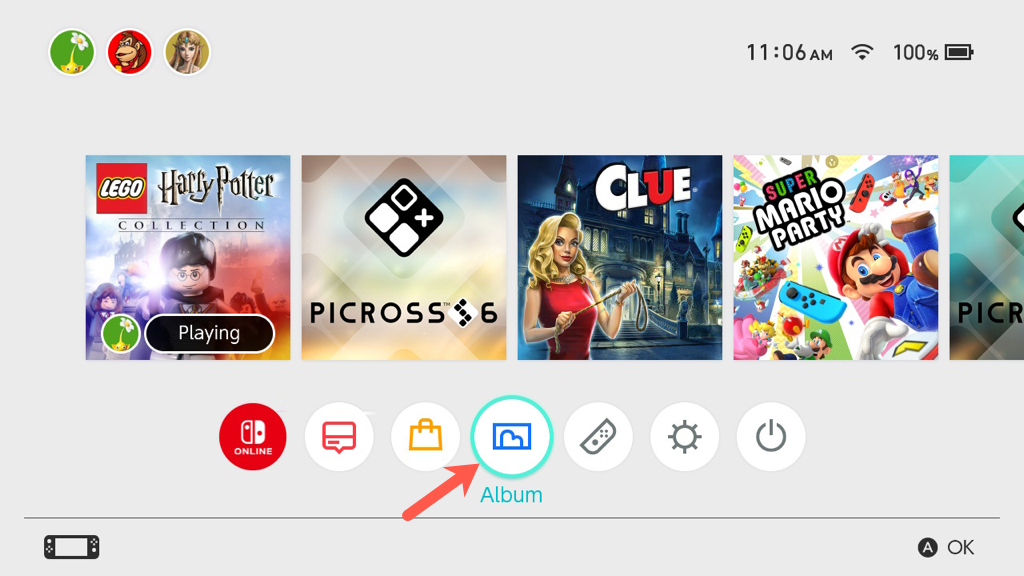
Você verá todos os seus momentos fantásticos em um local acessível.
Para encontrar uma captura de tela específica, você pode aplicar um filtro pressionando o botão Y. Em seguida, filtre por tipo ou jogo.
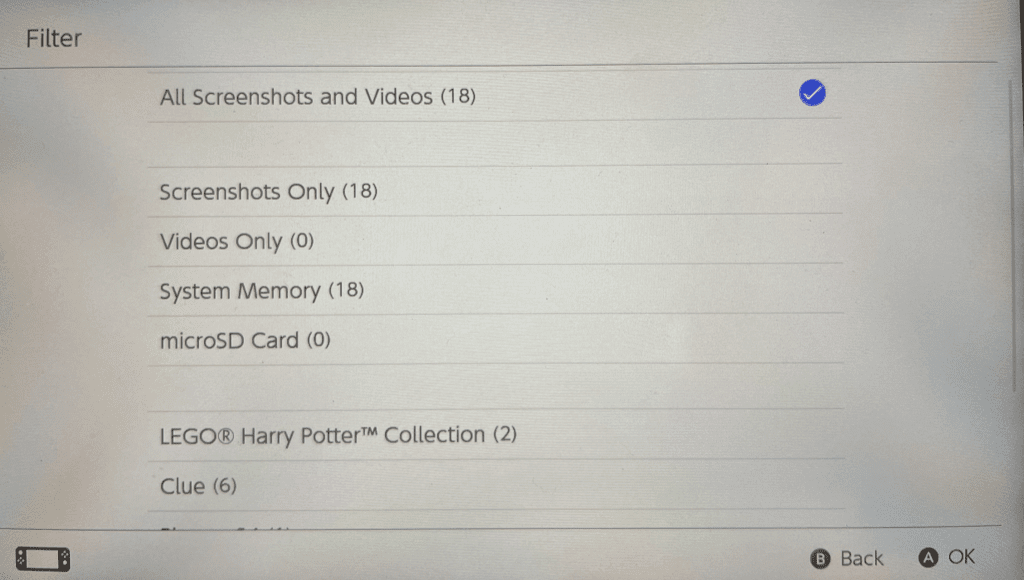
Adicionar texto a uma captura de tela
Talvez você queira adicionar a data e a hora à imagem, incluir seu nome ou apenas dizer”Eu superei sua pontuação, cara!”Você pode inserir texto diretamente na captura de tela e formatá-la como quiser.
Selecione a imagem no Álbum e pressione o botão A para visualizá-la. Pressione o botão botão A novamente para abrir as opções Compartilhamento e edição à esquerda.Mova para baixo até Adicionar texto e pressione A. 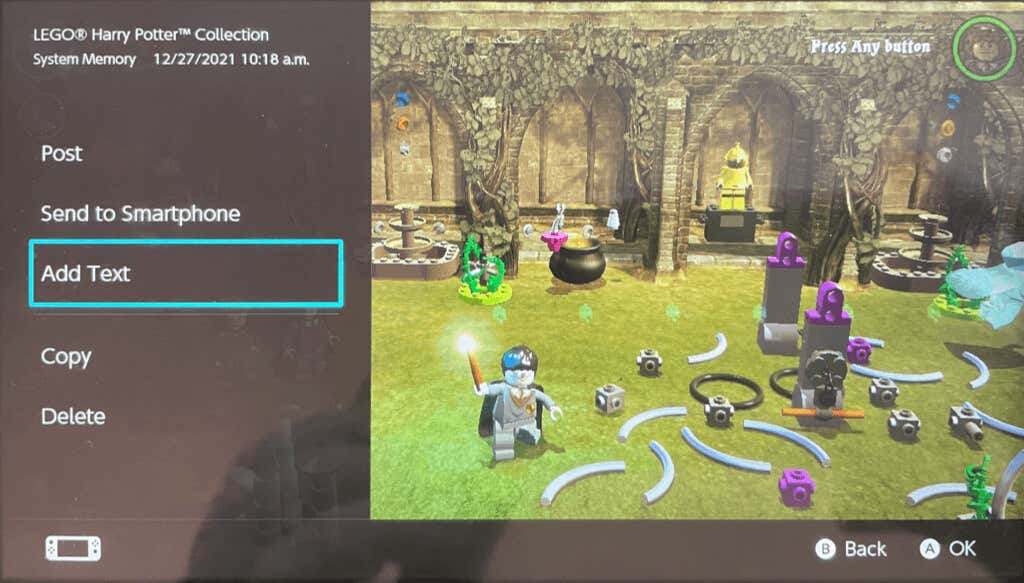 Digite o texto usando o teclado na tela. Quando terminar, pressione Aceitar ou o botão sinal de mais e, em seguida, OK. Você pode alterar o tamanho ou a cor do texto. Para mover a caixa de texto, pressione Alterar. Quando terminar, toque em Concluído.
Digite o texto usando o teclado na tela. Quando terminar, pressione Aceitar ou o botão sinal de mais e, em seguida, OK. Você pode alterar o tamanho ou a cor do texto. Para mover a caixa de texto, pressione Alterar. Quando terminar, toque em Concluído. 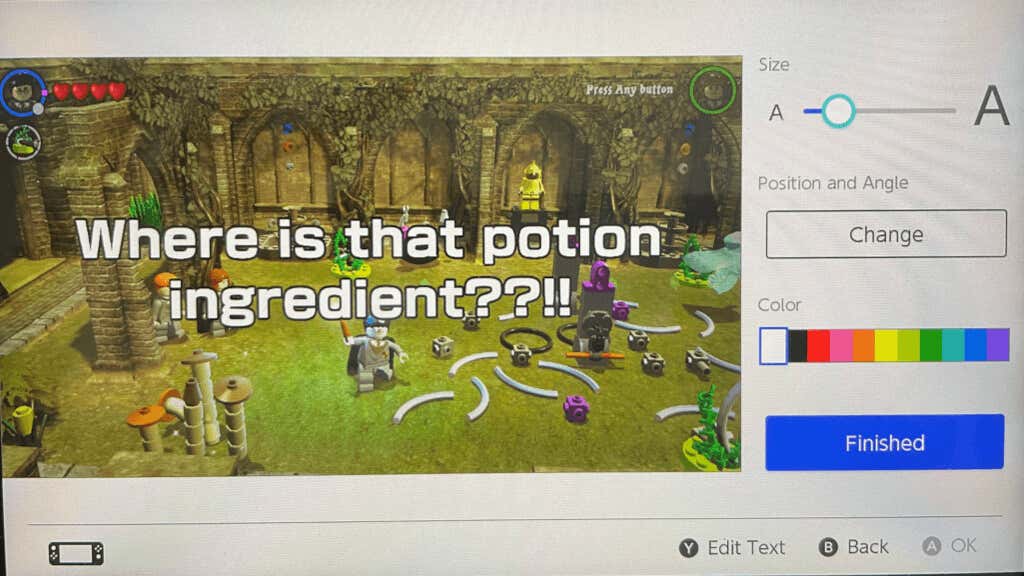
Você verá sua atualização imagem, pronta para compartilhar.
Compartilhe uma captura de tela do Nintendo Switch
Para compartilhar sua captura de tela nas redes sociais, envie-a para o seu dispositivo ou copie-a para um cartão microSD, pressione o botão Um botão para Compartilhamento e Edição.
Publique no Twitter ou Facebook
Se você ainda não vinculou uma conta de mídia social , você terá a opção de fazer isso seguindo as etapas abaixo.
Selecione Postar para compartilhar no Twitter ou Facebook.Para compartilhar uma imagem, selecione Somente esta. Para compartilhar mais de um, selecione Postar um Lote e selecione as capturas de tela adicionais. Escolha seu perfil do Nintendo Switch se tiver mais de um. Em seguida, escolha um local de postagem.  Siga as instruções restantes para compartilhar no Twitter ou Facebook.
Siga as instruções restantes para compartilhar no Twitter ou Facebook.
Enviar para seu celular
Você pode enviar até 10 capturas de tela via Wi-Fi do seu Nintendo Switch para seu telefone Android ou iPhone.
Selecione Enviar para smartphone para compartilhar a captura de tela em seu dispositivo.Escolha Somente esta para uma única imagem ou Enviar um lote para várias capturas de tela. Para se conectar ao Switch, use seu telefone para escanear o código QR à esquerda. 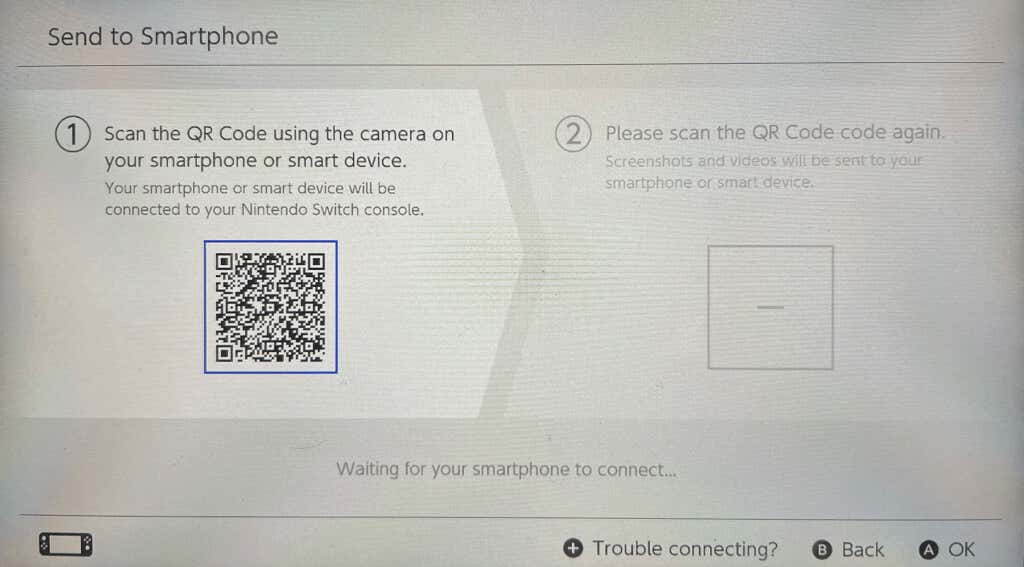 Toque em Entrar na rede > mensagem exibida em seu telefone. Em seguida, confirme tocando em Participar. Se você tiver problemas para conectar seu Switch ao seu telefone, selecione a opção + Problemas ao conectar? na parte inferior da tela Enviar para smartphone ou visite Suporte Nintendo.Uma vez conectado, visualize a captura de tela em seu telefone digitalizando o código QR à direita. Em seguida, toque no endereço IP exibido.
Toque em Entrar na rede > mensagem exibida em seu telefone. Em seguida, confirme tocando em Participar. Se você tiver problemas para conectar seu Switch ao seu telefone, selecione a opção + Problemas ao conectar? na parte inferior da tela Enviar para smartphone ou visite Suporte Nintendo.Uma vez conectado, visualize a captura de tela em seu telefone digitalizando o código QR à direita. Em seguida, toque no endereço IP exibido. 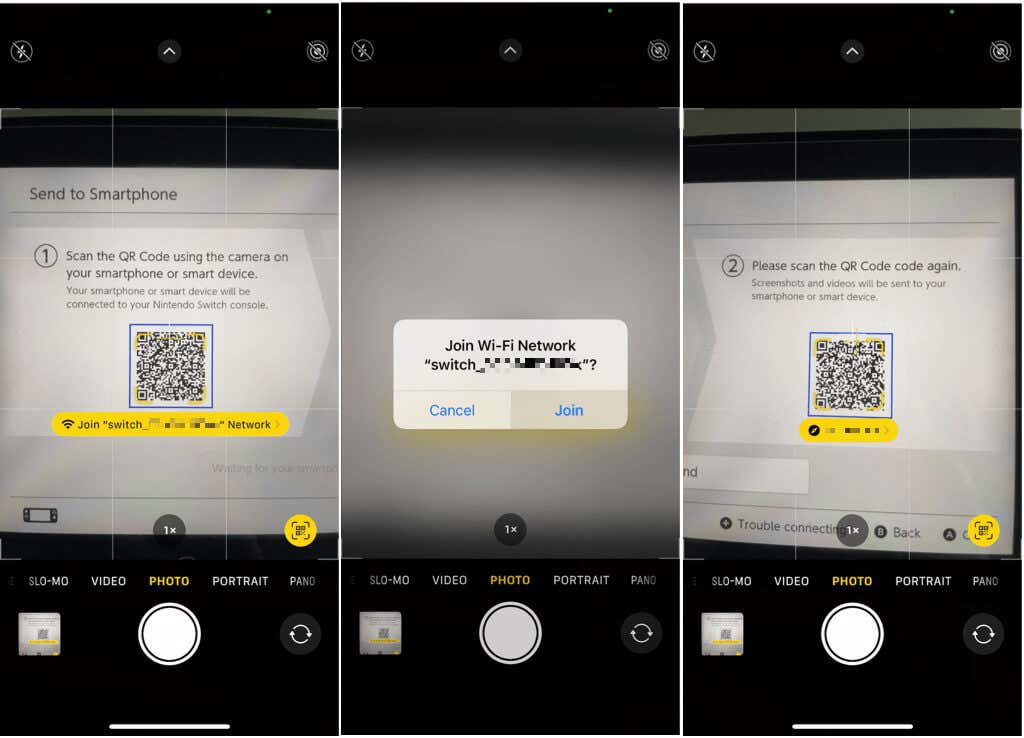 Seu navegador móvel abrirá exibindo a captura de tela do seu Chave. Dependendo do seu dispositivo e navegador, você pode salvar a imagem como faria normalmente.
Seu navegador móvel abrirá exibindo a captura de tela do seu Chave. Dependendo do seu dispositivo e navegador, você pode salvar a imagem como faria normalmente. 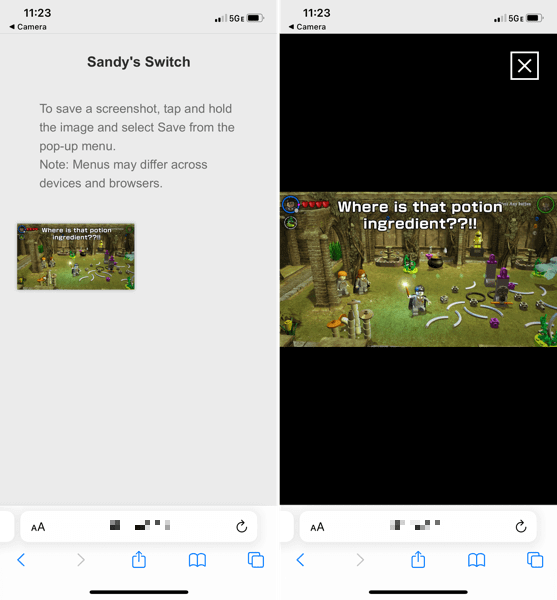 De volta ao seu Nintendo Switch, pressione End para sair da tela Enviar para smartphone.
De volta ao seu Nintendo Switch, pressione End para sair da tela Enviar para smartphone.
Copiar para um cartão microSD
Se você use um cartão microSD no seu Nintendo Switch, você também pode transferir capturas de tela copiando-as para o cartão.
Selecione Copiar no lado esquerdo e confirme pressionando Copiar. Você deverá ver uma mensagem informando que a imagem foi copiada, pressione OK para fechar a mensagem e retornar à imagem.
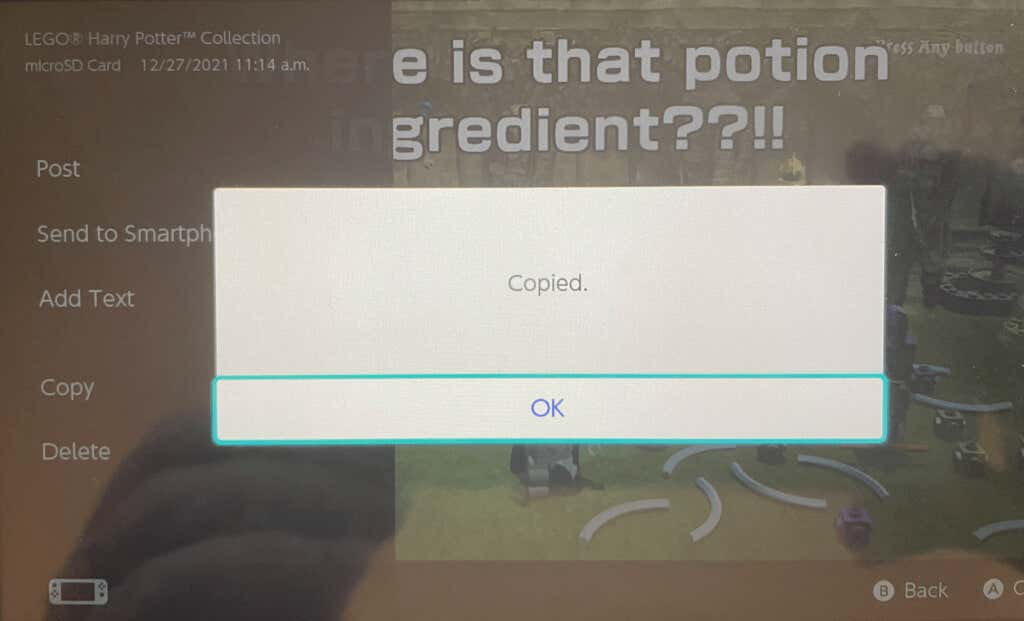
Excluir capturas de tela do Nintendo Switch
Assim que você começar a fazer capturas de tela no Nintendo Switch, essas imagens podem construir ao longo do tempo. Se você estiver preocupado com o espaço ou a memória do sistema, poderá excluir as capturas de tela que não deseja ou precisa mais.
Para excluir uma única captura de tela, selecione-a para vê-la em exibição completa. Em seguida, pressione o botão X e selecione Excluir para confirmar.
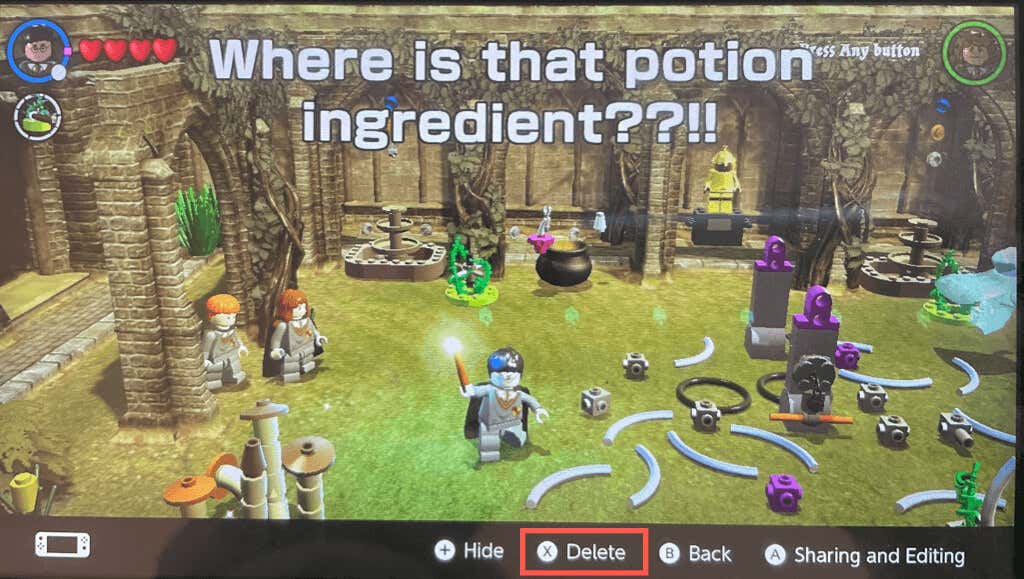
Para excluir várias capturas de tela, vá para a tela principal do Álbum e pressione o X. Selecione cada captura de tela para colocar uma marca de seleção no canto. Pressione Excluir e confirme pressionando Excluir mais uma vez.
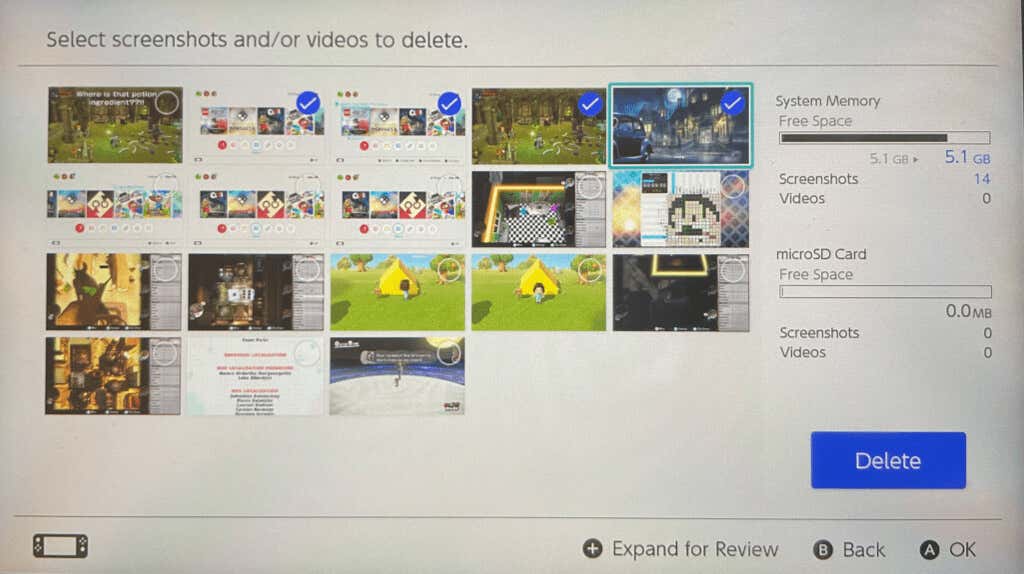
Para excluir todas as capturas de tela, siga estas etapas.
Vá para o menu inicial e selecione Configurações do sistema >.À esquerda, vá para Gerenciamento de dados e à direita, selecione Gerenciar capturas de tela e vídeos. Na parte superior da próxima tela, escolha Memória do sistema. Você verá a quantidade de espaço consumido por suas capturas de tela e vídeos à direita. 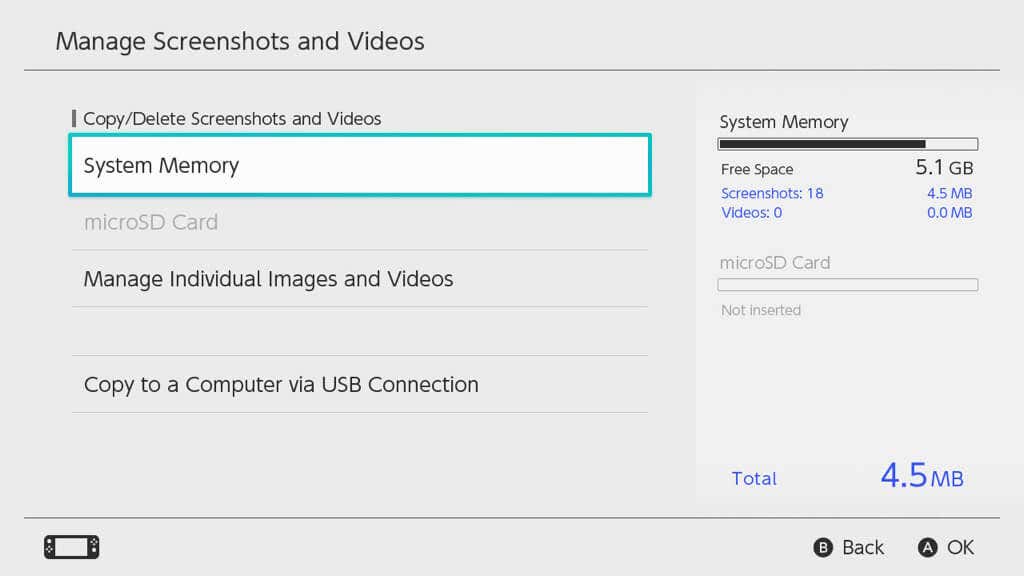 Em seguida, escolha Excluir todas as capturas de tela e Vídeos na memória do sistema.
Em seguida, escolha Excluir todas as capturas de tela e Vídeos na memória do sistema. 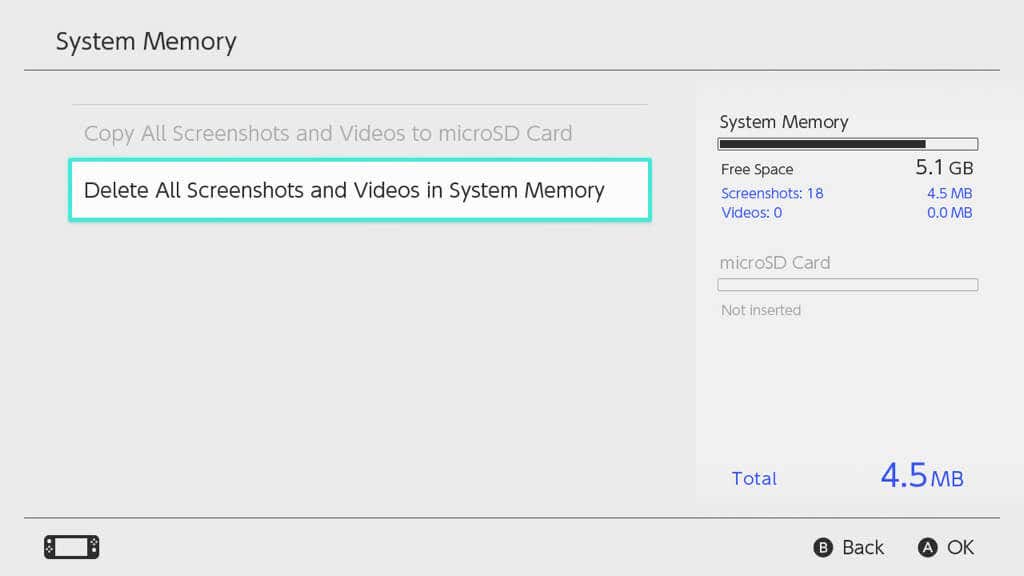 Confirme que deseja remover todos os itens selecionando Excluir capturas de tela e vídeos. Lembre-se de que esses itens não podem ser recuperados depois que você os exclui.
Confirme que deseja remover todos os itens selecionando Excluir capturas de tela e vídeos. Lembre-se de que esses itens não podem ser recuperados depois que você os exclui.
Se você quer mostrar ao seu melhor amigo que você o superou ou postar em sua conta de mídia social que finalmente atingiu o nível 100, é fácil fazer capturas de tela no Nintendo Switch e compartilhá-las!
Para saber mais no Nintendo Switch ou em outros consoles, visite a seção de jogos em nosso site irmão, Dicas de tecnologia on-line.